如何设置无线扩展器
2023-12-25 09:45
作者:韩筱呗
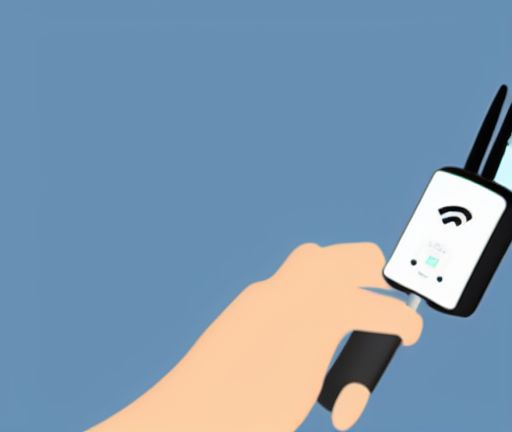
无线扩展器是一种用来扩展无线网络覆盖范围的设备。它可以将现有的无线信号转发到较远的位置,以提供更好的信号强度和更大的覆盖范围。下面将详细介绍如何设置无线扩展器。
1. 选购适合的无线扩展器:在设置无线扩展器之前,首先需要选购适合自己网络需求的设备。要考虑的因素包括设备的频率范围、传输速率、信号增强程度和价格等。
2. 安装无线扩展器:将无线扩展器的天线和电源线连接好,然后将它插入电源插座。建议将无线扩展器放置在离原始无线路由器的信号覆盖边缘的位置,以确保更好的信号传输效果。
3. 连接无线扩展器:通过有线方式将无线扩展器和电脑连接起来。使用网线将一个端口插入无线扩展器的以太网端口,将另一个端口插入电脑的以太网接口。这样可以通过电脑来配置无线扩展器的设置。
4. 进入无线扩展器的设置界面:打开电脑的浏览器,然后在地址栏中输入无线扩展器的默认IP地址(通常为192.168.1.1或192.168.0.1)。按下回车键后,会跳转到无线扩展器的设置页面。
5. 设置无线扩展器的工作模式:在设置页面中,选择“工作模式”选项。根据自己的需求,选择无线扩展器的工作模式。常见的工作模式有无线接入点模式(将无线扩展器作为无线路由器的无线接入点)、无线桥接模式(将无线扩展器连接到原始无线路由器,然后将无线信号转发到较远的位置)、无线中继模式(将无线扩展器连接到原始无线路由器,并将无线信号转发到较远的位置)等。
6. 配置无线扩展器的无线设置:在设置页面中,选择“无线设置”选项。配置无线扩展器的无线网络名称(SSID)和密码等,以确保无线设备可以连接到扩展的网络。
7. 保存设置并重启无线扩展器:在完成所有设置后,点击页面底部的“保存”按钮。然后,点击“重启”按钮来应用新的设置。无线扩展器会重新启动,完成设置。
8. 测试无线信号覆盖范围:重新启动后,无线扩展器会开始工作。使用无线设备(如手机、平板电脑)在扩展器的覆盖范围内测试无线信号强度和连接质量。如果信号较弱或连接不稳定,可以尝试调整无线扩展器的位置,以获得更好的信号覆盖效果。
以上是关于如何设置无线扩展器的详细步骤。根据不同的无线扩展器品牌和型号,具体的设置步骤可能会有所不同。在进行设置时,可以参考无线扩展器设备的用户手册或官方网站提供的指导文档。如果遇到问题,也可以咨询相关技术支持人员或寻求专业帮助。






